windows7正版旗舰版忘记开机密码怎么解决
时间:2016-09-24 来源:互联网 浏览量:
windows7正版旗舰版系统忘记了开机的密码,则无法通过常规方式进入系统了,不过我们可以通过pe系统来解决问题。你只需要有一个可以启动的pe系统,就能对系统的密码进行修改。
windows7正版旗舰版忘记开机密码的解决方法:
1、首先你要有一个U盘,然后下载一个U盘启动工具,要注意,此启动工具内需要有系统密码修改的工具。一般的启动工具都会有此工具,下载时只要注意一下就可以了。

2、然后把这个U盘启动工具的镜像文件烧录到U盘中,使U盘变成一个可以启动的U盘,有些启动工具本身就具备烧录功能,而有些需要你用特定的软件进入制作。
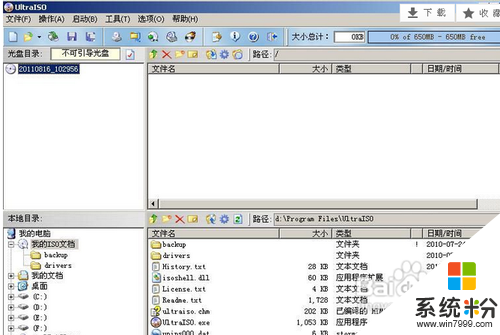
3、制作好了可以启动的U盘,下面我们就要进入pe系统了。将U盘插到电脑上,重启,重启时一直按del键进入bios,在bios中设置为U盘启动。
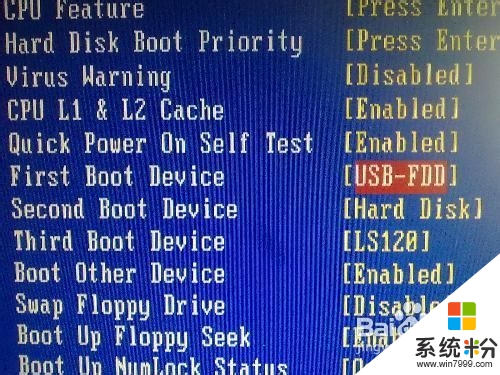
4、系统再次重启,在启动菜单中,会有一个修改系统密码的选项,用键盘上下键选择此项,然后点击回车,你也可以进入pe系统以后用修改工具修改。

5、如图所示,这个工具即可以修改系统的密码,在箭头所指的地方选择你的系统文件的目录。
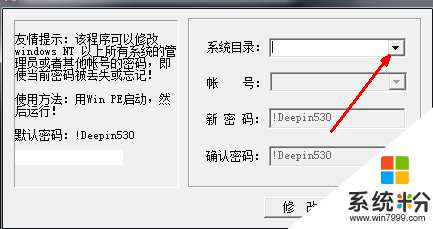
6、选择之后,在下面输入你的用户名,在下面输入你的新的密码,两次正确输入之后,点击修改。
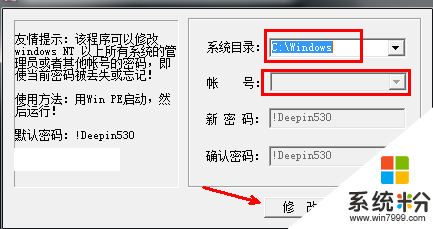
7、现在,拔掉U盘,重新开机,这时的win7系统的密码,就是你刚才设定的密码了。

【windows7正版旗舰版忘记开机密码怎么解决】就如上述的步骤,希望能帮到有需要的用户。更多关于电脑系统下载安装的教程都可以上系统粉官网查看。
我要分享:
相关教程
- ·win7电脑忘记开机密码怎么解决 怎么解决win7电脑忘记开机密码的问题了
- ·win7(windows7)无线密码忘记了该如何解决? win7(windows7)无线密码忘记了该怎样解决?
- ·win7电脑忘记开机密码如何解决? win7电脑忘记开机密码怎样解决?
- ·win7忘记开机密码该如何解决? win7忘记开机密码该怎样解决?
- ·win7系统忘记开机密码如何解决? win7系统忘记开机密码怎样解决?
- ·怎麽解决Win7旗舰版系统管理员密码忘记的问题,Win7旗舰版系统管理员密码忘记的解决方法
- ·win7系统电脑开机黑屏 Windows7开机黑屏怎么办
- ·win7系统无线网卡搜索不到无线网络 Win7电脑无线信号消失怎么办
- ·win7原版密钥 win7正版永久激活密钥激活步骤
- ·win7屏幕密码 Win7设置开机锁屏密码的方法
Win7系统教程推荐
- 1 win7原版密钥 win7正版永久激活密钥激活步骤
- 2 win7屏幕密码 Win7设置开机锁屏密码的方法
- 3 win7 文件共享设置 Win7如何局域网共享文件
- 4鼠标左键变右键右键无法使用window7怎么办 鼠标左键变右键解决方法
- 5win7电脑前置耳机没声音怎么设置 win7前面板耳机没声音处理方法
- 6win7如何建立共享文件 Win7如何共享文件到其他设备
- 7win7屏幕录制快捷键 Win7自带的屏幕录制功能怎么使用
- 8w7系统搜索不到蓝牙设备 电脑蓝牙搜索不到其他设备
- 9电脑桌面上没有我的电脑图标怎么办 win7桌面图标不见了怎么恢复
- 10win7怎么调出wifi连接 Win7连接WiFi失败怎么办
Win7系统热门教程
- 1 win7任务栏窗口预览成文字提示的修改方法。win7任务栏窗口预览成文字提示怎样修改?
- 2 win10怎么降级到win7的最快方法|win10系统回滚win7的方法
- 3 win7 64位系统时间无法修改怎么办?win7系统修改时间的方法
- 4Win7开机时弹出Autoit错误不能打开脚本文件的应对方法
- 5如何解决Win7 32位系统中软件界面显示不全的问题。 怎么解决Win7 32位系统中软件界面显示不全的问题。
- 6教你如何玩转win7自检功能
- 7win7怎么清空hosts文件,win7系统清空host文件的方法
- 8win7系统电脑宽带连接错误711怎样处理 win7系统电脑宽带连接错误711处理的方法有哪些
- 9win7 64 windows media center无法启动该怎么办?
- 10简单方法让你对win7的启动时间一目了然
最新Win7教程
- 1 win7系统电脑开机黑屏 Windows7开机黑屏怎么办
- 2 win7系统无线网卡搜索不到无线网络 Win7电脑无线信号消失怎么办
- 3 win7原版密钥 win7正版永久激活密钥激活步骤
- 4win7屏幕密码 Win7设置开机锁屏密码的方法
- 5win7怎么硬盘分区 win7系统下如何对硬盘进行分区划分
- 6win7 文件共享设置 Win7如何局域网共享文件
- 7鼠标左键变右键右键无法使用window7怎么办 鼠标左键变右键解决方法
- 8windows7加密绿色 Windows7如何取消加密文件的绿色图标显示
- 9windows7操作特点 Windows 7的特点有哪些
- 10win7桌面东西都没有了 桌面文件丢失了怎么办
